1、创建新的wps2019空白表格。

2、自动填充有规律的数字。如1,2,3,4,……

3、先输入1,再输入2,在同一列中。纵向的称为列。

4、点击右下角小方格,鼠标变为十字型,按住鼠标往下拉,符合规律的一串数字就会自动填充在单元格中。
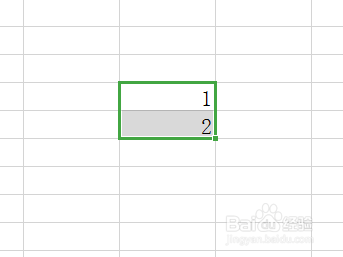


5、自动填充1,3,5,7,9……先输入1和3,告诉计算机一规律。然后自动填充。
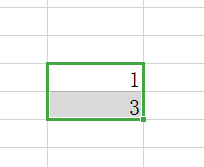

6、填充同样的文字。如,上海市。先在单元格中输入上海市,再按住小方格,拖鼠标,会出现一列相同的文字,自动填充了一列文字。

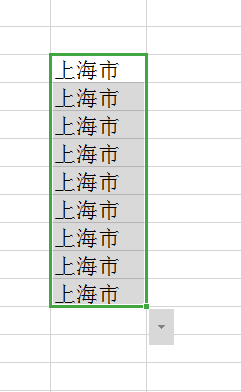
7、填充有规律的文字。如星期一到星期日。先输入星期一,星期二。再按住小方格拖动鼠标。自动填充星期三到星期日。


